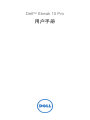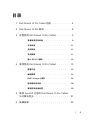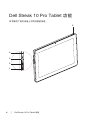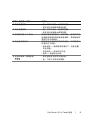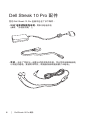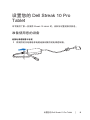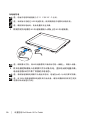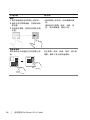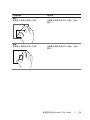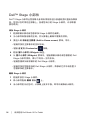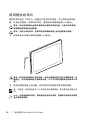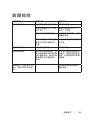Dell
TM
Streak 10 Pro
用户手册

注、小心和警告
注 :“注”表示帮助您更好地使用该设备的重要信息。
小心:“小心”表示如果不遵循说明,就有可能损坏硬件或导致数据丢失。
警告:“警告”表示有造成财产损失、人身伤害甚至死亡的可能性。
-------------------------------
本说明文件中的信息如有更改,恕不另行通知。
© 2011 Dell Inc. 版权所有,翻印必究。
未经 Dell Inc. 书面许可,严禁以任何形式复制这些材料。
本文中使用的商标:Dell™ 和 DELL 徽标是 Dell Inc. 的商标; Microsoft
®
、Windows
®
和 Microsoft Vista 是 Microsoft Corporation 在美国和 / 或其
他国家或地区的商标或注册商标。
本说明文件中述及的其它商标和商品名称是指拥有相应标记和名称的公司
或其制造的产品。Dell Inc. 对不属于自己的商标和商品名称不拥有任何所
有权。
2011 - 06 A00

│ 3
目录
Dell Streak 10 Pro Tablet 功能1 . . . . . . . . . . . 4
Dell Streak 10 Pro 配件2 . . . . . . . . . . . . . . 8
设置您的 Dell Streak 10 Pro Tablet3 . . . . . . . . 9
准备使用您的设备 � � � � � � � � � � � � � 9
开启设备 � � � � � � � � � � � � � � � � � 11
关闭设备 � � � � � � � � � � � � � � � � � 11
关闭屏幕 � � � � � � � � � � � � � � � � � 11
插入 SD 卡 (选购) � � � � � � � � � � � � � 12
使用您的 Dell Streak 10 Pro Tablet4 . . . . . . . 13
屏幕方向 � � � � � � � � � � � � � � � � � 13
触摸屏幕 � � � � � � � � � � � � � � � � � 13
Dell™ Stage 小部件 � � � � � � � � � � � � 16
使用提供的耳机 � � � � � � � � � � � � � � 18
管理您的设备设置 � � � � � � � � � � � � � 19
使用 SyncUP 让您的 Dell Streak 10 Pro Tablet 5
与计算机同步 . . . . . . . . . . . . . . . . . . . 21
故障排除6 . . . . . . . . . . . . . . . . . . . . . 23

4 │ Dell Streak 10 Pro Tablet 功能
Dell Streak 10 Pro Tablet 功能
本节提供了有关设备上可用功能的信息。
5
1
2
3
4

Dell Streak 10 Pro Tablet 功能 │ 5
按钮 / 连接器 / 部件 功能
降低音量按钮1
• 按一下可以降低一级媒体音量。
• 按住可以连续降低媒体音量。
增大音量按钮2
• 按一下可以增大一级媒体音量。
• 按住可以连续增大媒体音量。
音频连接器 (3.5 毫米)3 连接支援的音频组件,例如耳机、麦克风和其
他音频设备即可聆听音频多媒体、录制音频或
是进行免手持通话。
电池状态指示灯4 指示电池充电状态及待定的通知。不同的指示
灯表示以下状态:
• 绿色恒亮 — 连接电源的情况下,电池电量
完全充满。
• 白色恒亮 — 电池正在充电。
• 熄灭 — 电池停止充电。
电源和睡眠 / 唤醒按钮 5
• 按住按钮可开启或关闭设备。
• 按一下可打开或关闭屏幕。

6 │ Dell Streak 10 Pro Tablet 功能
61
2
3
5
7
8
9
4
左扬声器1 提供视频和音乐播放的音频输出。
40 针连接器2 连接所提供的充电器,可为设备充电。
触摸屏3 轻触屏幕以使用屏幕控件,例如按钮、 菜单
项目和键盘。
右扬声器4 提供视频和音乐播放的音频输出。
强制重启按钮5 使用曲别针或其他尖头物体推动按钮,即可
强制重启设备。
SD 卡插槽6 将 SD 卡按入到位。
注:SD 卡功能因目前 Android 版本差异,可
能需要进行 OTA 软件升级,更多信息请参考
包装内随附的软件升级信息。
插槽门7 提供访问 SD 卡插槽。
Micro USB 连接器8 可连接 USB 设备 (需使用自行购买的 USB 转
Micro USB 电缆),同时也可让您的设备与计
算机进行同步,或者从计算机下载文件以及
传输文件到计算机。
正面相机9
• 用于捕获正面视图图片,例如自拍照。
• 用于配合支持的网络应用程序进行视频通
话,例如 Skype。

Dell Streak 10 Pro Tablet 功能 │ 7
1
2
相机闪光灯1 用于在昏暗环境下捕获图片和视频。
相机镜头2 捕获图片和视频。

8 │ Dell Streak 10 Pro 配件
Dell Streak 10 Pro 配件
您的 Dell Streak 10 Pro 包装中包含了以下配件 :
• 30W 电源适配器和电缆- 用来为电池充电
(参照 “为电池充电”)。
• 耳机 - 包含了耳机与一组整合式麦克风的功能,可让您听或录制音频,
以及进行通话。要使用本耳机,请连接至音频连接器 (3.5毫米)。

设置您的 Dell Streak 10 Pro Tablet │ 9
设置您的 Dell Streak 10 Pro
Tablet
本节提供了第一次使用 Streak 10 tablet 时,应如何设置的相关信息。
准备使用您的设备
连接电源适配器与电缆
将提供的充电器电源电缆连接到提供的电源适配器。1

10 │ 设置您的 Dell Streak 10 Pro Tablet
为电池充电
注:电池充电的环境温度介于 0°C 和 35°C 之间。
注:本设备无法透过 USB 电缆充电。使用提供的充电器对设备充电。
注:最初拆封电池时,电池电量未完全充满。
将提供的充电器的 40 针连接器接入设备上的 40 针连接器。1
注:请依图示方向,将40针连接器有三角形标志的一面朝上,再接入设备。
将充电器适配器接入电源插口并为设备充电,直到电池的电量充满。 2
电池状态指示灯代表了目前的充电状态。
注:将设备连接到电源插口为电池充电时,电池在大约 4 小时内即可充满。
注:该 30W 电源适配器和电缆专用于此设备。请勿试图使用任何其它的充
电器对本设备进行充电。

设置您的 Dell Streak 10 Pro Tablet │ 1 1
开启设备
注:设备使用的环境温度介于 0°C 和 35°C 之间。
按住电源和睡眠 / 唤醒按钮 1 至少 3 秒钟。Dell 商标会在设备开
启时出现。
如果出现锁定屏幕,则按住此 2 图标并拉至外圈即可解锁屏幕。
当显示主屏幕时,就可以使用设备。
关闭设备
按住电源和睡眠 / 唤醒按钮 1 。
关机信息出现时,轻触屏幕上的 2 确定 选项。
关闭屏幕
如果设备和屏幕都打开,则按电源和睡眠 / 唤醒按钮 一下,即可关
闭屏幕。
注:如果设备已开启,但屏幕关闭,则按电源和睡眠 / 唤醒按钮 一
下,即可开启屏幕。

12 │ 设置您的 Dell Streak 10 Pro Tablet
插入 SD 卡 (选购)
注:SD 卡功能因目前 Android 版本差异,可能需要进行 OTA 软件升级,
更多信息请参考包装内随附的软件升级信息。
1
打开插槽门。
2
对 SD 卡槽内的塑料卡按一下,让塑料卡从卡槽弹出,再将卡从卡槽拉
出。
3
将 SD 卡拿好并让金属触点面朝下放置,然后将 SD 卡插入 SD 卡槽,再
将SD 卡按入卡槽直到卡榫将 SD 卡固定住。

使用您的 Dell Streak 10 Pro Tablet │ 1 3
使用您的 Dell Streak 10 Pro
Tablet
屏幕方向
为了获得最佳的观看体验,屏幕方向会根据您手持本设备的方式,自动更
改为纵向或横向格式。
触摸屏幕
手指手势 您可以:
轻触
用指尖轻触屏幕。
• 选择屏幕上的项目,包括选项、条
目、图像和图标。
• 启动应用程序。
• 按屏幕上的按钮。
• 使用屏幕键盘输入文字。
轻触并按住
用手指轻触并按住屏幕。
• 启用主屏幕上项目的移动模式。
• 打开上下文菜单。

14 │ 使用您的 Dell Streak 10 Pro Tablet
手指手势 您可以:
拖动
用手指触摸并按住屏幕上的项目。1
保持手指与屏幕接触,并移动到所2
需位置。
手指离开屏幕,将项目放置在所需3
位置。
• 移动屏幕上的项目,例如图像和图
标。
• 滚动浏览主屏幕、网页、列表、条
目、 照片缩略图、联系人等。
轻拂或滑动
将手指沿水平或垂直方向在屏幕上滑
动。
在主屏幕、网页、列表、条目、照片缩
略图、联系人等之间快速滚动。

使用您的 Dell Streak 10 Pro Tablet │ 1 5
手指手势 您可以:
缩小
在屏幕上滑动合拢两个手指。 让图象或网页的显示尺寸缩小(缩小
显示)。
放大
在屏幕上滑动张开两个手指。 让图象或网页的显示尺寸增大(放大
显示)。

16 │ 使用您的 Dell Streak 10 Pro Tablet
Dell™ Stage 小部件
Dell™ Stage 小部件让您能够从多种应用程序进行快速浏览和直接存取信
息。您可以在可用的主屏幕上,创建您自己的 Stage 小部件,以存取想
要的项目。
添加 Stage 小部件
轻拂屏幕以移动至您想添加 Stage 小部件的桌面。1
为小部件保留足够的空间,并从屏幕上删除不需要的项目。2
要进入到 3 添加至主屏幕 (Add to Home screen) 菜单,可以:
• 轻触并按住主屏幕中的空白区域。
• 轻触 自定义 (Customize) 按钮。
轻触 4 窗口小部件 (Widgets) 标签。
从 5 窗口小部件 (Widgets) 菜单中,轻触屏幕以滚动至您想要的 Dell
Stage 小部件项目,再以下列任一方式添加:
• 轻触您想添加至屏幕中的 Dell Stage 小部件。
• 轻触并按住您想添加的 Dell Stage 小部件,再移动它并手动放置于
您想添加的主屏幕中。
删除 Stage 小部件
轻触并按住 Stage 小部件。1
将小部件拖到 2 删除 图标 上。
当小部件变为红色时,从屏幕上放开手指,即可以删除该小部件。3

使用您的 Dell Streak 10 Pro Tablet │ 1 7
使用 Stage 小部件
轻触任意一个 Stage 小部件的标签,将会在它的默认屏幕上打开支持的
应用程序。例如,轻触 照片 (PHOTO) 小部件的图标,就会打开 图库
(Gallery) 应用程序,此开启方式与轻触应用程序盒中的 图库 (Gallery)
图标相同。
使用 照片 Stage 小部件
从 照片 (PHOTO) Stage 小部件中,您可以从 图库 (Gallery) 应用程序中
查看最近图片和视频的缩略图。轻触图片或视频的缩略图即可查看或播
放。
使用 天气 Stage 小部件
从 天气 (WEATHER) Stage 小部件中,您可以查看您在小部件所设置的
城市最新天气预报。
• 轻触预报小部件可直接访问 Accuweather�com 网站观看更多信
息。
• 轻触设置图标可设置城市地点以接收当地天气预报。

18 │ 使用您的 Dell Streak 10 Pro Tablet
使用提供的耳机
提供的耳机包含了耳机与一组整合式麦克风的功能,可让您听或录制音
频,以及进行通话。要使用本耳机,请连接至音频连接器 (3.5毫米)。
警告:长时间使用最大音量听音频会伤害您的听觉功能,为防止听觉受损,
请调整音量等级至舒适等级。
警告:为防止听觉受损,连接耳机前请确保设备上的音量等级已调低。
连接耳机至设备的音频连接器 (3.5毫米)。4
警告:将耳机的耳塞放入您的耳朵,再自行调整位置让您可以戴的舒适,并
确保左、右的耳塞都放在正确的耳朵里。千万不可将耳塞塞得太紧或深入耳
道。
逐步地调高设备上的音量,直到您感觉目前是适当的聆听等级。5
注:当连接一组音频组件至 3.5 毫米的音频连接器时,您设备的扬声器会关
闭。
小心:从设备拔除耳机时,避免直接拉扯耳机电缆,应握好耳机电缆末端的
接头再将其拔除。

使用您的 Dell Streak 10 Pro Tablet │ 1 9
管理您的设备设置
安全退出 SD 卡
小心:设备正在工作时,退出 SD 卡可能会导致数据丢失或应用程序错误。
按住电源和睡眠 / 唤醒按钮 1 ,然后轻触屏幕上的 确定 选项关
闭设备。
打开插槽门,然后按一下 SD 卡让它从卡槽弹出,再将 SD 卡从卡槽2
拉出。
删除设备上的所有数据
小心:以下步骤将删除设备上的所有数据,包括 Google 帐户和已下载的应
用程序。继续执行之前,请确保已将所有所需数据备份。
轻触 1 应用程序 (Apps) → 设置 (Settings) →隐私权 (Privacy) → 恢
复出厂设置 (Factory data reset)。
轻触 2 重置平板电脑 (Reset tablet)。
注:如果启用了锁定屏幕功能,您需要输入屏幕解锁图案才能进行重置。
阅读警告后,轻触 3 清除全部内容 (Erase everything) 即会删除所有
数据。

20 │ 使用您的 Dell Streak 10 Pro Tablet
强制您的重启设备
打开插槽门。1
使用曲别针或其他尖头物体推动强制重启按钮 4 到 5 秒钟。2
强制重启按钮
ページが読み込まれています...
ページが読み込まれています...
ページが読み込まれています...
-
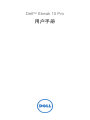 1
1
-
 2
2
-
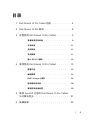 3
3
-
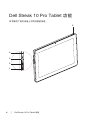 4
4
-
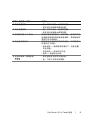 5
5
-
 6
6
-
 7
7
-
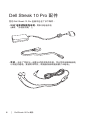 8
8
-
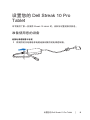 9
9
-
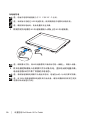 10
10
-
 11
11
-
 12
12
-
 13
13
-
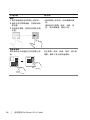 14
14
-
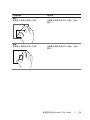 15
15
-
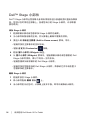 16
16
-
 17
17
-
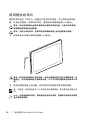 18
18
-
 19
19
-
 20
20
-
 21
21
-
 22
22
-
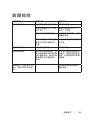 23
23